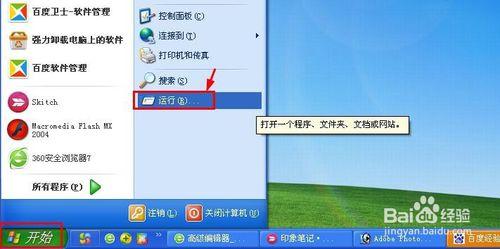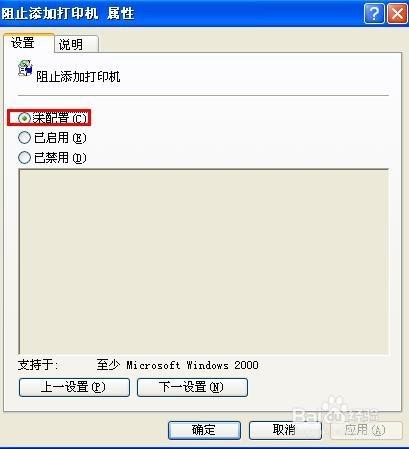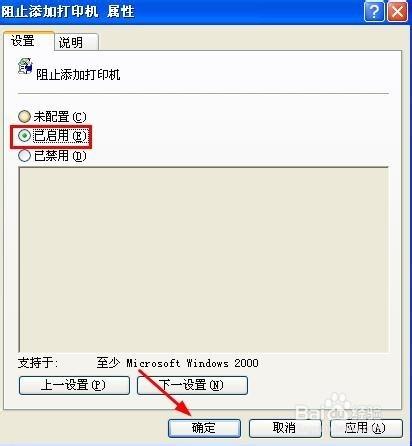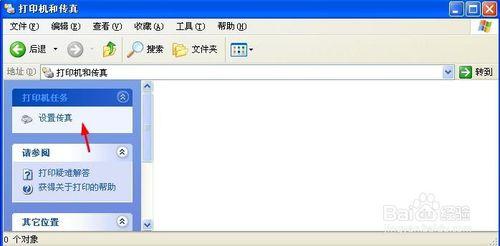怎麼禁止他人添加打印機?
Tags: 打印機,
我們在使用電腦的時候,有時候為了禁止其它人在我們的電腦上隨便添加打印機,我們是可以設置禁止的,那麼我們如何禁止他人在我們電腦上添加打印機呢?方法比較多,比如可以修改註冊表來實現,當然也可以在電腦組策略編輯器中來實現對添加打印機的禁用,我們需要添加打印機的時候,再打開即可,這裡介紹下禁止他人添加打印機的方法,需要朋友可以參考。
工具/原料
電腦組策略編輯器
怎麼禁止他人添加打印機
我們首先開始菜單打開運行對話框,win7系統可以在開始菜單-所有程序-附件-運行,打開運行對話框。
運行對話框中我們輸入命令gpedit.msc打開電腦組策略。
組策略窗口中我們選擇用戶配置中的管理模板打開。
然後我們依次點擊管理模版-控制面板-打印機,在右側雙擊阻止添加打印機。
阻止添加打印機屬性窗口中默認的這裡的未配置。
然後我們將這裡改為已啟用,然後點擊確定生效。
這樣以後我們在控制面板中點擊打印機和傳真選項打開。就無法添加打印機。